Apple Music şarkılarını Android'de zil sesi olarak nasıl ayarlayabilirim?
Çoğu Android telefon, özel zil sesleri ayarlamanıza olanak tanır. Favori şarkılarınızı zil seslerine dönüştürebilir veya belirli arayanlar için özel bir zil sesi ayarlayabilirsiniz. Bu zil sesi dosyası bir şarkı, sizin veya sevdiğiniz birinin sesinin kaydı, hatta bir filmden en sevdiğiniz replik olabilir.
Genel olarak, Android telefonunuzda depolanan herhangi bir MP3 şarkısını zil sesi olarak ayarlayabilirsiniz. Apple Music'e abone olursanız, büyük bir müzik kitaplığına erişebilirsiniz. Bunları manuel olarak zil seslerine dönüştürebilirsiniz. Apple Music şarkılarını Android'de zil sesi olarak ayarlamak için önce şarkıları mp3 formatına dönüştürmeniz gerekir. Hepimizin bildiği gibi Apple Music'ten indirdiğiniz şarkılar, doğrudan zil sesi olarak kullanılamayan DRM korumalı M4P formatındadır.
DRM koruması nedeniyle. Apple Music şarkılarını iTunes veya başka bir müzik dönüştürücü ile MP3'e dönüştüremezsiniz. Bir DRM kaldırma aracına ihtiyacınız olacak, burada Ondesoft iTunes Converter'ı önereceğiz .

Bölüm 1 Apple Music DRM'yi kaldırın ve zil sesi olarak ayarlayın
Ondesoft iTunes Converter , kullanıcıların iTunes M4P şarkılarından, M4P/M4B Sesli Kitaplarından, Apple Müzik şarkılarından ve Sesli AA/AAX Sesli Kitaplarından DRM'yi çıkarması ve DRM'siz MP3, AAC, AC3, AIFF, AU, %100 orijinal kalitede FLAC, M4A, M4R ve MKA. Bu program ile Apple Music şarkılarından DRM'yi kaldırabilir ve Android telefonunuzda zil sesi olarak kullanmak üzere mp3'e dönüştürebilirsiniz.
Aşağıda, DRM'nin Apple Music'ten nasıl çıkarılacağını ve Ondesoft iTunes Converter yardımıyla M4P'nin MP3'e nasıl dönüştürüleceğini gösteren ayrıntılı öğretici yer almaktadır.
1. Adım. Apple Music şarkılarını seçin
Ondesoft iTunes Converter'ı Mac'inize veya PC'nize indirin ve yükleyin. Ondesoft iTunes Converter'ı başlatın ve iTunes (macOS Catalina ve Big Sur it's Music uygulamasında) otomatik olarak başlatılacaktır. iTunes Library'ye eklediğiniz Apple Music şarkıları da dahil olmak üzere iTunes Library'nizdeki tüm şarkılar arayüzde otomatik olarak gösterilecektir. İlgili Çalma Listeleri kategorisini tıklayın ve dosya listesinde dönüştürmek istediğiniz müziği seçin. Birden fazlasını veya hepsini seçebilirsiniz.
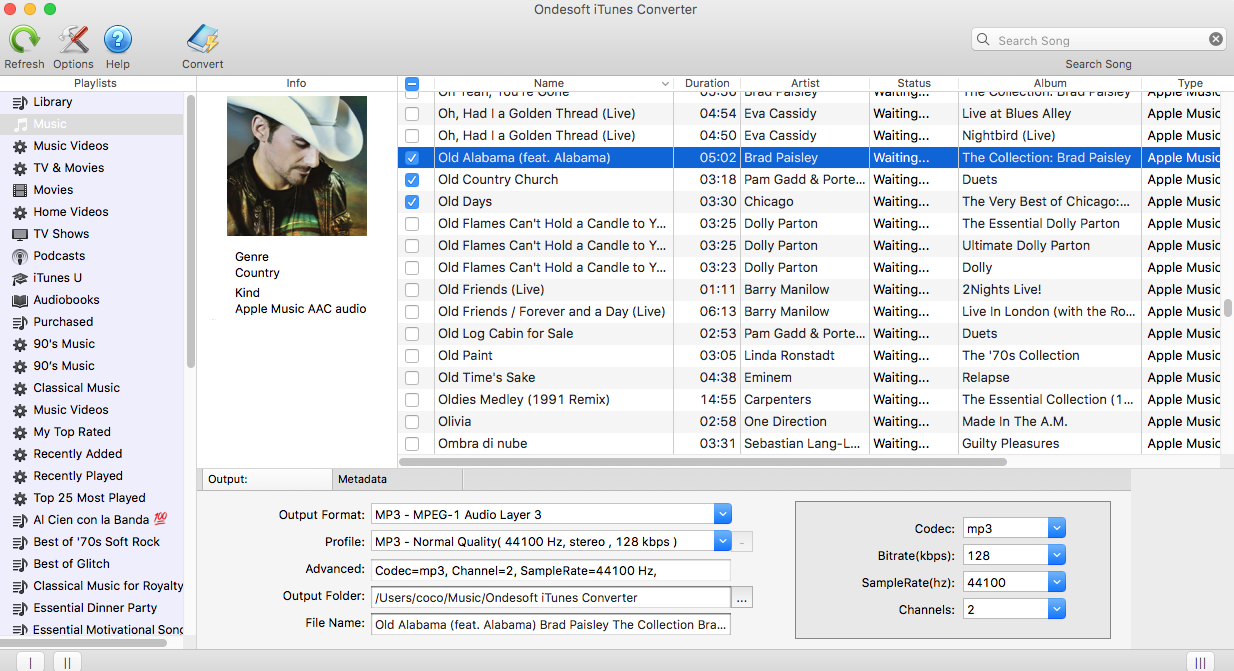
Windows için Ondesoft iTunes Converter, herhangi bir segmenti seçmek için başlangıç noktası ve bitiş noktası ayarlamanıza olanak tanır. Ses dosyasının hangi bölümünün zil sesi olmasını istediğinize karar verin. Her şeyi 30 saniye veya daha kısa tutmanızı öneririz.

Ayrıca sağ üst köşedeki Arama işlevini kullanarak istediğiniz müziği kolayca bulabilirsiniz.
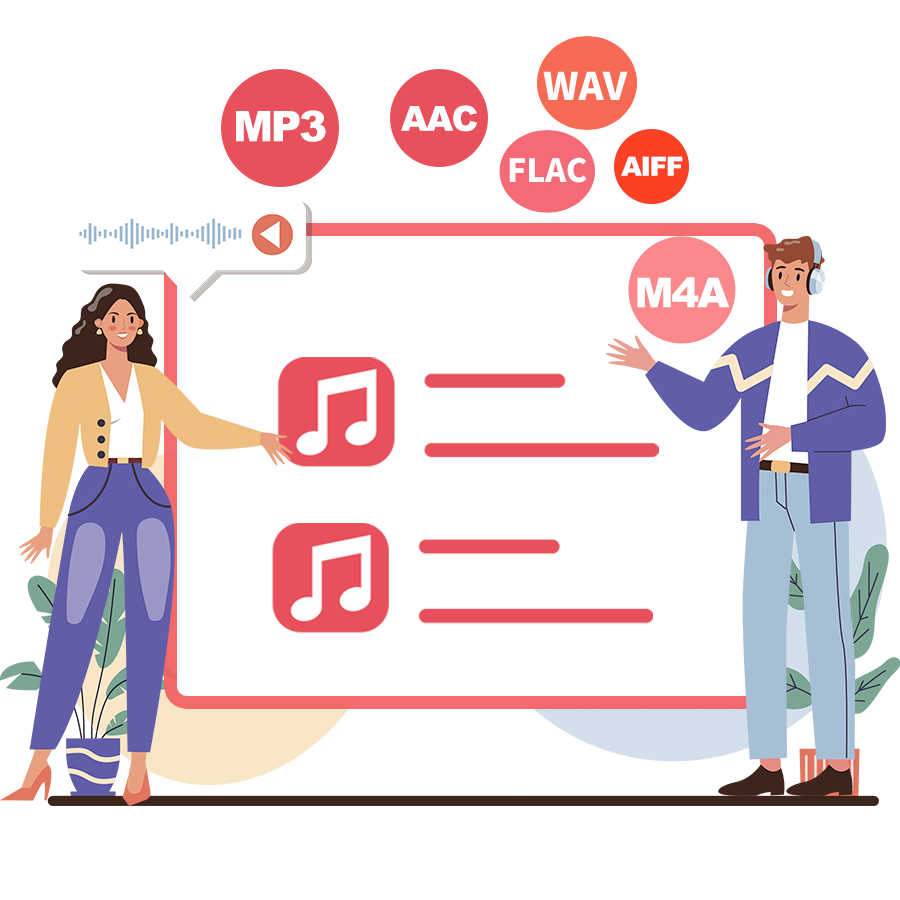
2. Çıkış ayarlarını yapılandırın
Ondesoft Apple Music Converter, Apple Music M4P şarkılarının MP3, M4A, AC3, AAC, AIFF, AU, FLAC, M4R, MKA ve WAV'a dönüştürülmesini destekler. Şarkıyı Android telefonda zil sesi olarak kullanmak istiyorsanız MP3'ü seçin.
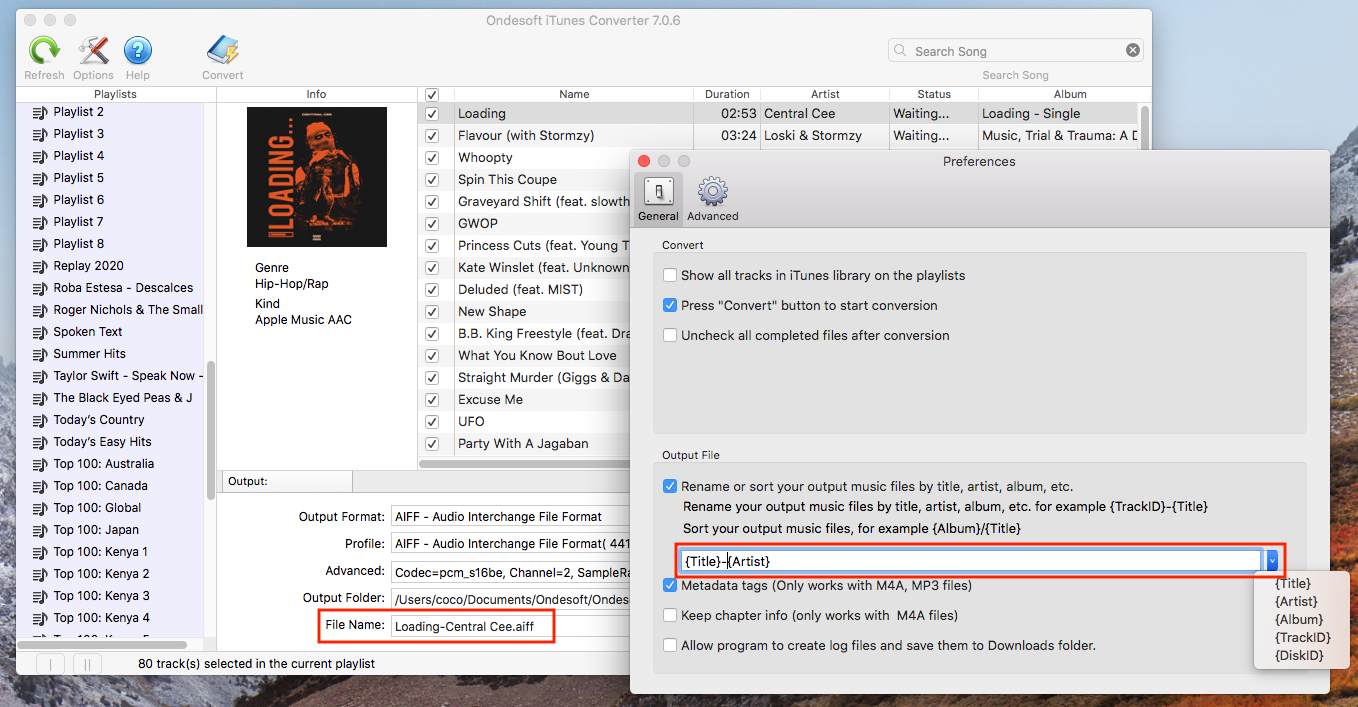
3. Dönüştürmeye başlayın
Seçilen Apple Music şarkılarından DRM'yi kaldırmak ve M4P'yi MP3'e dönüştürmek için Dönüştür düğmesini tıklayın.
Dönüştürme sırasında iTunes, Apple Music parçalarını arka planda (sessiz) oynatır, bu nedenle dönüştürme tamamlanmadan iTunes'u kullanmasanız iyi olur.
Dönüştürmeden sonra, DRM'siz MP3 Apple Music şarkılarını Android telefonunuza aktarın ve birini zil sesi olarak ayarlayın.
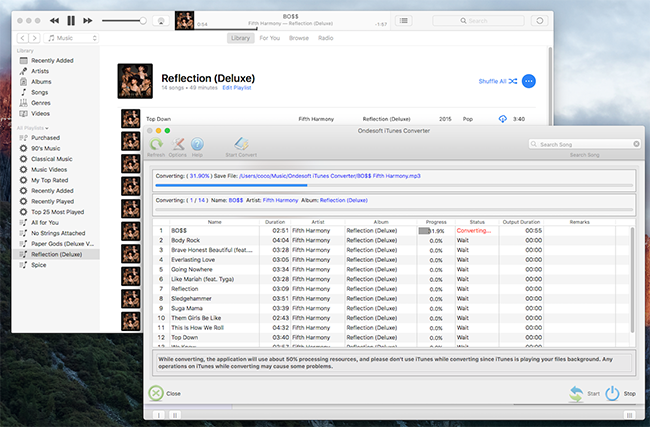
Şu anda Mac sürümü, şarkı segmentlerinin dönüştürülmesini desteklemiyor. Dönüştürmeden sonra, DRM'siz şarkıyı iTunes ile çalın, Şarkı Bilgisi - Seçenekler'e tıklayın ve başlama/durdurma zamanını ayarlayın.
- DRM'siz Apple Music şarkısını iTunes ile açın, sağ tıklayın ve Şarkı Bilgisi'ni seçin.
- Click Options, set start and stop time. Click OK.
- Click iTunes - Preferences - Import Settings, choose MP3 Encoder from "Import Using", click OK.
- Select the song in Step 1, click File - Convert - Create MP3 Version.
- The new song segment will appear next to the original song with the length you set.
- Transfer the song segments to your Android and set as ringtone.
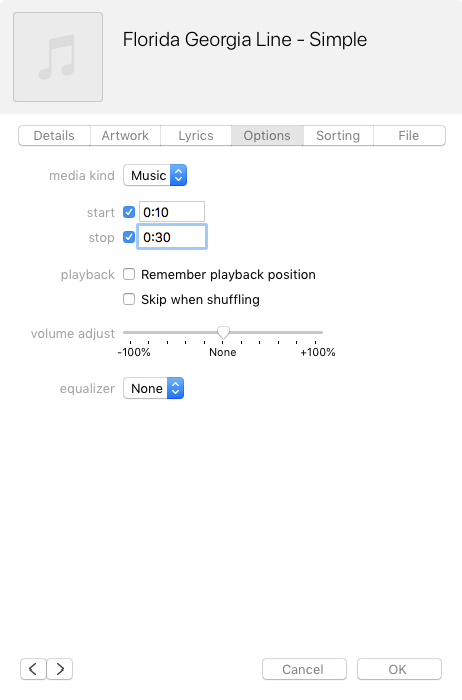
Part 2 Set dRM-free Apple Music songs as ringtone on Android phone
Connect your Android to the Mac or Windows and transfer the DRM-free Apple Music songs to your Android phone.
- Open the Settings app on your Android mobile device.
- Tap on "Sounds and vibration."
- Tap on "Ringtone."
- Select songs from the list.
Free trial version allows you to convert 3 minutes of each song, to get the full version, please purchase a license.
Kenar çubuğu
Apple Müzik Dönüştürücü
Sıcak İpuçları
Apple Müzik İpuçları
Daha fazla >>- En İyi 4 Apple Müzik Dönüştürücü
- Egzersiz Motivasyon Müzik MP3 Ücretsiz İndir
- Apple Music'i Android'de zil sesi olarak ayarlayın
- Apple Music'i iPhone'da zil sesi olarak ayarlayın
- Apple Music destekli cihazlar
- Google Pixel'de Apple Müzik Çalın
- Apple Music'i Moto G7'de çalın
- Apple Music'i Samsung Galaxy'de Çalın
- Apple Music'i Fitbit Ionic'te çalın
- Apple Music'i Serato DJ'de kullanın
- Apple Music'i iTunes olmadan çalın
- Apple Music planını değiştir
- Apple Music Antidote çalma listesini mp3'e indirin
- Apple Music'i düzeltin iPhone'a indirmeyin
- Apple Music DRM nedir ve DRM nasıl kaldırılır
- Android TV'de Apple Müzik
- iPhone 4'te Apple Music şarkılarını çalın
- Apple, Apple Müzik Hizmeti için Web Sürümünü Başlattı
- Apple Music M4P'yi MP3'e Dönüştür
- Apple Music'i MP3'e Dönüştür
- Apple Music'i SD karta indirin
- Drake More Life'ı Apple Music'ten MP3'e indirin
- Çözüldü: Ücretsiz Apple Music Almanın 3 Yolu
- Apple Music aboneliğini iptal et
- Apple Music'i iTunes olmadan dinleyin
- Apple Music'i ödemeden dinleyin
- Apple Music'i Amazon Echo'da abonelik olmadan çalın
- Amazon Echo'da Apple Müzik Çalın
- Amazon Fire 7 Tablette Apple Music Akışı
- Apple Music'i Fire TV'de abonelik olmadan çalın
- Android TV'de Apple Müzik Çalın
- Apple Music'i Fire TV'de çalın
- Apple Music'i MP3 Çalarlarda Çalın
- Çözüldü: Apple Music'i Sonos'ta abonelik olmadan çalın
- Apple Music'i SoundTouch'ta çalın
- Apple Music uygulaması olmadan Android'de Apple Music şarkılarını çalın
- Mac'te Apple Music DRM'yi Kaldırın
- Apple Music'i Amazon Fire TV Stick 4K'da yayınlayın
- Google Home'da Apple Müzik Çalın
- Apple Music çalma listelerini Spotify'a aktarın
- Apple Music şarkılarını Google Play Müzik'e yükleyin ve yayınlayın
- Android'de Apple Müzik Çalın
- Amazon cihazlarda Apple Music
- Apple Music'i Roku'ya ücretsiz olarak aktarın
- Samsung Smart TV'de Apple Music
- Apple Music'i TV'de oynatın
- Apple Music'i Xbox One'da Çalın
- Apple Music şarkılarını zil sesi olarak ayarlayın
- Arabada Apple Music'in keyfini çıkarın
- Android Tablette Apple Music şarkılarını çalın
- iPod nano'da Apple Music şarkılarını çalma
- iPod shuffle'da Apple Music şarkılarını çalma
- Apple Music şarkılarını iPod classic'te çalın
- SAMSUNG Galaxy Tab'de Apple Music şarkılarını çalın
- Apple Music'i indirmeden PS4'te yayınlayın
- Apple Music şarkılarını USB Flash Sürücüye aktarın
- Apple Music on PlayStation®
- Play apple Music on Chromebook
- 3 ways to listen to Apple Music on PC
- Convert Apple Music to MP3 on Windows
- Play Apple Music on Microsoft Lumia
- Play Apple Music on SanDisk Clip Jam
- Play Apple Music on Windows phone
- Apple Music Converter for Windows
- Apple Music now groups different versions of the same albums
- Download album Black Habits to mp3 from Apple Music
- Download Apple Music Replay 2020 playlist to mp3
- Download Apple Music Playlist Agenda to mp3
- Download Naomi Campbell's Apple Music Playlist to mp3
- Play Apple Music on Garmin Smartwatch
- Download Album YHLQMDLG to mp3 from Apple Music
- Convert Genius' video series Verified to MP4 from Apple Music
- Convert Lady Gaga Stupid Love music video to mp4
- Extract Audio from iTunes Movies, TV Shows or Music Videos
- Justin Bieber Music Video Habitual'ı Apple Music'ten MP4'e Dönüştürün
- Alexa'dan Amazon Echo'da Apple Music çalmasını isteyin
- Halle Berry Apple Müzik Çalma Listesini mp3 olarak indirin
- Lady Gaga Apple Music Playlist'i mp3 olarak indirin
- Justin Bieber'ın 'Mevcut' Şarkısı için Müzik Videosunu Apple Music'ten MP4'e Dönüştürün
- Üyeliği iptal ettikten sonra Apple Music şarkılarını saklayın
- Apple Music'i djay'de kullanın
- Apple Music'i VirtualDJ'ye ekleyin
- Apple Music'i Camtasia'da kullanın
- Apple Music'i TomTom Spark 3'te çalın
- Apple Music'i FLAC'a Dönüştür
- M4P'yi M4A'ya Dönüştür
- Apple Music şarkıları CD'ye nasıl yazılır
- Kodi'de Apple Müzik Çalın
- Apple Music şarkılarını Alarm olarak ayarlayın
- Diehard Müzik Severler İçin Apple Müzik Dönüştürücü








